ansys07(布尔运算)祥解
布尔运算失败的原因及解决方法

布尔运算失败的原因及解决方法在实体建模的过程中,理解下列ANSYS所用的数学操作是很有帮助的。
这些知识在遇到实体退化和不连续处尤为有用。
例如,在实体模型布尔运算中遇到退化的错误提示。
数学术语知识对克服这样的错误会有帮助。
实体模型图元的内在数学表现为经修整过的参数表面。
修整过的参数化表面包括两部分:参数的几何形状和拓扑结构。
参数化几何形状定义模型的基本表面。
参数项是指数学上代表几何空间的参数空间。
图为几何模型与参数模型的关系。
非均匀有理B样条或NURBS用来定义参数的几何形状。
拓扑是指围成模型的几何形状的修整表面。
●退化布尔运算可能会由于实体退化而失败。
退化由几何形状或拓扑结构所引起。
ANSYS程序将退化(引起了布尔运算失败)归结为参数的(几何形状)或拓扑结构的退化。
Degenerate entities are those whose length, area or volume degenerate to ze ro because of the coincidence of one or more points or vertices.用基本参数空间来表示几何空间进会产生参数的退化。
当参数所表示的“阴影区”与真实的几何模型的维数不一致时,就会产生退化。
例如圆锥体的顶点,几何模型上的单个点却由参数空间体现为一个边。
这样的一个点称为一个退化边,或简称为退化。
这种退化本身并没有危害。
包含退化的模型仍可用来进行布尔运算,可以成功地进行网格划分,并产生良好的分析结果。
只有当退化使布尔运算出现问题时才需要注意它的存在。
▪从图形上识别单元退化用下列所述方法可以验证面或体的退化。
如果使用命令输入方法,包括DEGEN命令在内,会在退化的关键点处出现红星。
•显示面的退化:命令:APLOT, , , ,DEGEGUI : Main Menu>Preprocessor>Operate>Show Degeneracy>Plot Degen Areas•显示所选体的退化:命令:VPLOT, , , ,DEGEGUI : Main Menu>Preprocessor>Operate>Show Degeneracy>Plot Degen Volus▪退化的关键点列表可以选择退化的关键点列表:•面中参数退化的关键点列表:命令:ADGLGUI : Main Menu>Preprocessor>Operate>Show Degeneracy>List Degen Areas•体中参数退化的关键点列表:命令:VDGLGUI : Main Menu>Preprocessor>Operate>Show Degeneracy>List Degen Volus另一种退化可在布尔运算要生成退化的边界时被发现。
ANSYS Workbench布尔运算Boolean与切片Slice
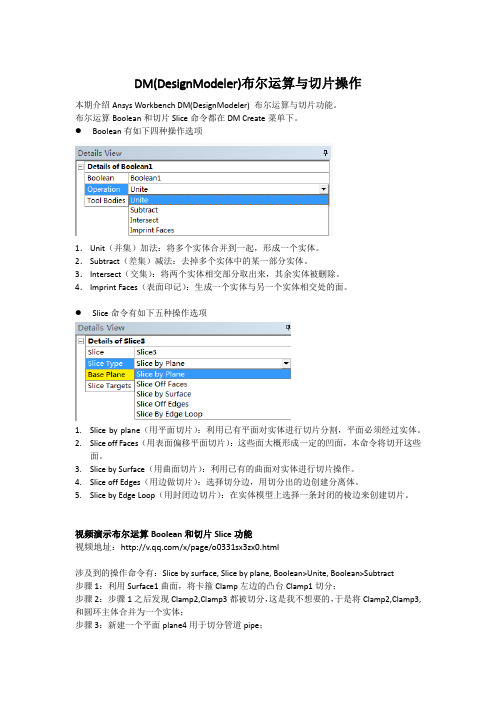
DM(DesignModeler)布尔运算与切片操作本期介绍Ansys Workbench DM(DesignModeler) 布尔运算与切片功能。
布尔运算Boolean和切片Slice命令都在DM Create菜单下。
●Boolean有如下四种操作选项1.Unit(并集)加法:将多个实体合并到一起,形成一个实体。
2.Subtract(差集)减法:去掉多个实体中的某一部分实体。
3.Intersect(交集):将两个实体相交部分取出来,其余实体被删除。
4.Imprint Faces(表面印记):生成一个实体与另一个实体相交处的面。
●Slice命令有如下五种操作选项1.Slice by plane(用平面切片):利用已有平面对实体进行切片分割,平面必须经过实体。
2.Slice off Faces(用表面偏移平面切片):这些面大概形成一定的凹面,本命令将切开这些面。
3.Slice by Surface(用曲面切片):利用已有的曲面对实体进行切片操作。
4.Slice off Edges(用边做切片):选择切分边,用切分出的边创建分离体。
5.Slice by Edge Loop(用封闭边切片):在实体模型上选择一条封闭的棱边来创建切片。
视频演示布尔运算Boolean和切片Slice功能视频地址:/x/page/o0331sx3zx0.html涉及到的操作命令有:Slice by surface, Slice by plane, Boolean>Unite, Boolean>Subtract步骤1:利用Surface1曲面,将卡箍Clamp左边的凸台Clamp1切分;步骤2:步骤1之后发现Clamp2,Clamp3都被切分,这是我不想要的,于是将Clamp2,Clamp3,和圆环主体合并为一个实体;步骤3:新建一个平面plane4用于切分管道pipe;步骤4:选中plane4,用Slice by plane命令来切分管道。
ANSYS菜单命令详解(可编辑修改word版)

ANSYS 常用菜单第一部分:几何模型创建一、创建实体模型:GUI:Preprocessor>Modeling>Create>二、组合运算操作:GUI:Preprocessor>Modeling>Operate>功能:沿已有线的方向并在线上的一个端点上拉伸线的长度三、移动和修改:GUI:Preprocessor>Modeling> Move/Modify>四、复制:GUI:Preprocessor>Modeling> Copy>五、镜像:GUI:Preprocessor>Modeling> Reflect>六、检查几何模型:GUI:Preprocessor>Modeling> Check Geom>七、删除操作:GUI:Preprocessor>Modeling> Delete>八、更新几何模型:GUI:Preprocessor>Modeling>Update Geom>功能:将以前分析所得的节点位移加到现在的有限元模型的节点上第二部分:网格划分技术一、给CAD 实体模型分配属性:GUI:Preprocessor>Meshing>Mesh Attributes>二、网格划分工具:GUI:Preprocessor>Meshing>MeshTool> 三、单元尺寸控制:GUI:Preprocessor>Meshing>Size Cntrls>四、划分器选项设置:GUI:Preprocessor>Meshing>Mesher Opts> 五、连接操作:GUI:Preprocessor>Meshing>Concatenate>六、网格划分:GUI:Preprocessor>Meshing>Mesh>七、修改网格划分:GUI:Preprocessor>Meshing>Modify Mesh>八、检查网格:GUI:Preprocessor>Meshing>Check Mesh>九、清除网格:GUI:Preprocessor>Meshing>Clear>第三部分:施加载荷与求解过程一、分析类型:GUI:Preprocessor>Solution>Analysis Type>二、定义载荷:GUI:Preprocessor>Solution>Define Loads>1.载荷操作设置GUI:Preprocessor>Solution>Define Loads>Settings>2.施加结构载荷GUI:Preprocessor>Solution>Define Loads>Apply>Structural>3.删除载荷GUI:Preprocessor>Solution>Define Loads>Delete>4.载荷运算操作GUI:Preprocessor>Solution>Define Loads>Operate>三、求解计算:GUI:Preprocessor>Solution>Solve>第四部分:通用后处理器一、分析类型:GUI:Preprocessor>General Postproc>1.指定用于后处理的文件与结果数据GUI:Preprocessor> General Postproc >Data & File Opts>2.查看结果文件包含的结果序列汇总信息GUI:Preprocessor> General Postproc >Results Summary> 3.读入用于后处理的结果序列GUI:Preprocessor> General Postproc >Read Results>4.显示结果GUI:Preprocessor> General Postproc >Plot Results>5.列表显示结果GUI:Preprocessor> General Postproc >List Results>6.查询节点与单元结果GUI:Preprocessor> General Postproc >Query Results>7.控制结果输出选项GUI:Preprocessor> General Postproc >Options for Outp> 8.结果观察器GUI:Preprocessor> General Postproc >Results Viewer> 9.生成PGR 文件GUI:Preprocessor> General Postproc >Write PGR File> 10.单元表处理单元结果GUI:Preprocessor> General Postproc >Element Table>11.抓取结果显示图片GUI:Utility Menu> PlotCtrls >Capture Image> GUI:Utility Menu> PlotCtrls >Hard Copy>To file 12.动画显示结果GUI:Utility Menu> PlotCtrls >Animate>。
ANSYS 入门教程 (12) - 几何模型的布尔运算 (续)(b)
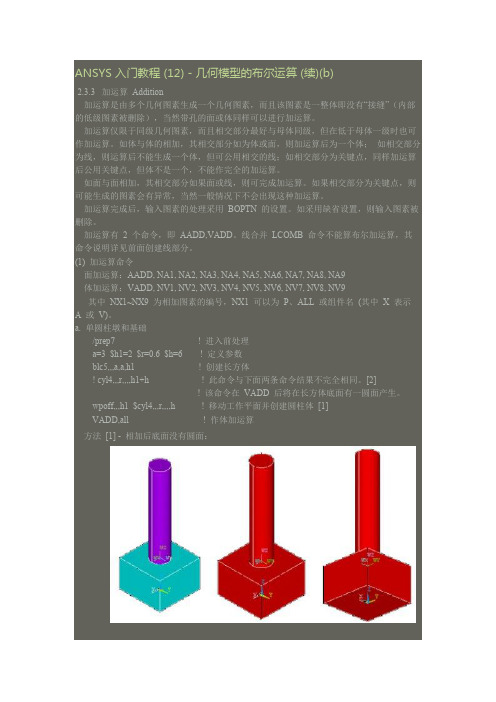
ANSYS 入门教程 (12) - 几何模型的布尔运算 (续)(b)2.3.3 加运算Addition加运算是由多个几何图素生成一个几何图素,而且该图素是一整体即没有“接缝”(内部的低级图素被删除),当然带孔的面或体同样可以进行加运算。
加运算仅限于同级几何图素,而且相交部分最好与母体同级,但在低于母体一级时也可作加运算。
如体与体的相加,其相交部分如为体或面,则加运算后为一个体;如相交部分为线,则运算后不能生成一个体,但可公用相交的线;如相交部分为关键点,同样加运算后公用关键点,但体不是一个,不能作完全的加运算。
如面与面相加,其相交部分如果面或线,则可完成加运算。
如果相交部分为关键点,则可能生成的图素会有异常,当然一般情况下不会出现这种加运算。
加运算完成后,输入图素的处理采用BOPTN 的设置。
如采用缺省设置,则输入图素被删除。
加运算有2 个命令,即AADD,VADD。
线合并LCOMB 命令不能算布尔加运算,其命令说明详见前面创建线部分。
(1) 加运算命令面加运算:AADD, NA1, NA2, NA3, NA4, NA5, NA6, NA7, NA8, NA9体加运算:VADD, NV1, NV2, NV3, NV4, NV5, NV6, NV7, NV8, NV9其中NX1~NX9 为相加图素的编号,NX1 可以为P、ALL 或组件名(其中X 表示A 或V)。
a. 单圆柱墩和基础/prep7 ! 进入前处理a=3 $h1=2 $r=0.6 $h=6 ! 定义参数blc5,,,a,a,h1 ! 创建长方体! cyl4,,,r,,,,h1+h ! 此命令与下面两条命令结果不完全相同。
[2]! 该命令在VADD 后将在长方体底面有一圆面产生。
wpoff,,,h1 $cyl4,,,r,,,,h ! 移动工作平面并创建圆柱体[1]VADD,all ! 作体加运算方法[1] - 相加后底面没有圆面:方法[2] :左-相加前,右-相加后,底面出现一个圆面:b. 圆端形桥墩断面/prep7 ! 进入前处理a=6 $b=1.5 ! 设断面全宽和厚度参数cyl4,,,b/2 $cyl4,a-b,,b/2 ! 在不同位置创建两个圆面rectng,,a-b,-b/2,b/2 ! 创建矩形面aadd,all ! 作加运算,生成一个只有外边界线的圆端形面2.3.4 减运算Subtract减运算就是“删除”母体中一个或多个与子体重合的图素。
ansys布尔运算BOOLEAN

Intersection—common(交运算)交运算的结果是由每个初始图元的共同部分形成一个新图元。
交表示二个或多个图元的重复区域。
这个新的图元可能与初始图元有相同的维数,也可能对于初始图元的维数。
1LINL, NL1, NL2, NL3, NL4, NL5, NL6, NL7, NL8, NL9生产线的交集NL1, NL2, NL3, NL4, NL5, NL6, NL7, NL8, NL9:进行交运算的线段代号。
若NL1 = ALL,对所有已选择的线段进行交运算,NL2~NL9被忽略。
若NL1 = P,将会图形点选功能,其他命令参数被忽略(仅对GUI有效)。
也可以用组元名称(由CM定义)代替NL1。
提示:选择所有线共同的(不是两两相交)交集。
该交集由命令列出的所有线段的共同区域所定义。
新的线段将在初始线段相交的区域建立。
若相交的区域只有点时,将建立新的关键点。
详见ANSYS Modeling and Meshing Guide。
关于布尔操作的可用选项详见BOPTN 命令。
与初始图元相关的单元属性和实体模型边界条件将不会传递到新产生的图元上。
菜单Main Menu>Preprocessor>Modeling>Operate>Booleans>Intersect>Common>Lines 与之相似的命令如下:AINA, NA1, NA2, NA3, NA4, NA5, NA6, NA7, NA8, NA9VINV, NV1, NV2, NV3, NV4, NV5, NV6, NV7, NV8, NV92LINA, N L, NA建立线段和面的交集NL 线段代号。
若NL=P,激活图形点选功能,忽略余下的命令参数(仅GUI有效)。
NA面的代号。
与之相似的命令如下:LINV, NL, NVAINV, NA, NV菜单路径Main Menu>Preprocessor>Modeling>Operate>Booleans>Intersect>Common详细图示说明参见ANSYS HELP ---〉Modeling and Meshing ---〉Sculpting Y our Model with Boolean OperationsIntersect—pairwise(两两相交)两两相交是由图元集叠加而形成的一个新的图元集。
ansys布尔运算

布尔运算1 设置:布尔运算有多种形式,在布尔运算前可进行相关设置,方法如下:命令:BOPTNGUI:main menu / preprocessor / modeling / operate / Booleans / settingKeep input entities :用于控制是否保留原始图形。
If operation has no effect 下拉列表是控制布尔运算异常时,弹出的消息对话框。
Numbering compatible with 下拉列表框是控制用何种版本的ansys程序对布尔操作产生的图形进行编号。
Point coincidence toler 一栏用于设置容差。
两点之间的距离小于这个容差,就被认为是同一点。
2 Intersect (交运算)交运算的结果是由每个初始图形的共同部分形成一个新的图形。
也就是说,交表示多个图形的重复区域注意:这个新区域可能与原始图形有相同的维数,也可能低于原始图形的维数。
例如,两条线的交可能是一个关键点,也可能是一条线。
2.1 一般的交运算Main menu / preprocessor / modeling / Booleans / intersect / commonA)线与线的交 / linesB)面与面的交 / areasC)体与体的交 / volumes2.2 两两相交两两相交是由图形集叠加而形成的一个新的图像集,即两两相交表示至少任意两个原图形的相交区域。
Main menu / preprocessor / modeling / Booleans / intersect / pairwise /A)线的两两相交 / linesB)面的两两相交 / areasC)体的两两相交 / volumes2.3 特殊交运算A)线与面相交Main menu / preprocessor / modeling / operate / Booleans / intersect / line with areaB)面与体相交Main menu / preprocessor / modeling / operate / Booleans / intersect / area with volumeC)线与体相交Main menu / preprocessor / modeling / operate / Booleans / intersect / line with volume3 Add(加运算)加运算的结果是得到一个包含个原始图形所有部分的新图形。
ansys7.0教程第5章
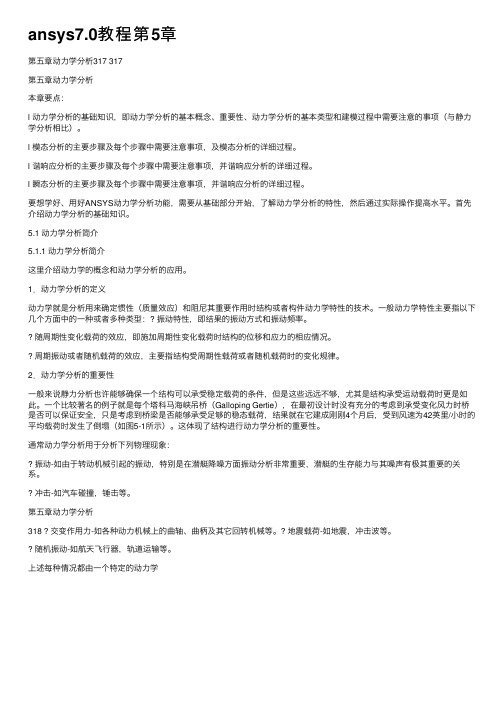
ansys7.0教程第5章第五章动⼒学分析317 317第五章动⼒学分析本章要点:l 动⼒学分析的基础知识,即动⼒学分析的基本概念、重要性、动⼒学分析的基本类型和建模过程中需要注意的事项(与静⼒学分析相⽐)。
l 模态分析的主要步骤及每个步骤中需要注意事项,及模态分析的详细过程。
l 谐响应分析的主要步骤及每个步骤中需要注意事项,并谐响应分析的详细过程。
l 瞬态分析的主要步骤及每个步骤中需要注意事项,并谐响应分析的详细过程。
要想学好、⽤好ANSYS动⼒学分析功能,需要从基础部分开始,了解动⼒学分析的特性,然后通过实际操作提⾼⽔平。
⾸先介绍动⼒学分析的基础知识。
5.1 动⼒学分析简介5.1.1 动⼒学分析简介这⾥介绍动⼒学的概念和动⼒学分析的应⽤。
1.动⼒学分析的定义动⼒学就是分析⽤来确定惯性(质量效应)和阻尼其重要作⽤时结构或者构件动⼒学特性的技术。
⼀般动⼒学特性主要指以下⼏个⽅⾯中的⼀种或者多种类型:? 振动特性,即结果的振动⽅式和振动频率。
随周期性变化载荷的效应,即施加周期性变化载荷时结构的位移和应⼒的相应情况。
周期振动或者随机载荷的效应,主要指结构受周期性载荷或者随机载荷时的变化规律。
2.动⼒学分析的重要性⼀般来说静⼒分析也许能够确保⼀个结构可以承受稳定载荷的条件,但是这些远远不够,尤其是结构承受运动载荷时更是如此。
⼀个⽐较著名的例⼦就是每个塔科马海峡吊桥(Galloping Gertie),在最初设计时没有充分的考虑到承受变化风⼒时桥是否可以保证安全,只是考虑到桥梁是否能够承受⾜够的稳态载荷,结果就在它建成刚刚4个⽉后,受到风速为42英⾥/⼩时的平均载荷时发⽣了倒塌(如图5-1所⽰)。
这体现了结构进⾏动⼒学分析的重要性。
通常动⼒学分析⽤于分析下列物理现象:振动-如由于转动机械引起的振动,特别是在潜艇降噪⽅⾯振动分析⾮常重要,潜艇的⽣存能⼒与其噪声有极其重要的关系。
冲击-如汽车碰撞,锤击等。
第五章动⼒学分析318 ? 交变作⽤⼒-如各种动⼒机械上的曲轴、曲柄及其它回转机械等。
ANSYS APDL命令流详解-5几何模型的布尔运算

!进入前处理 !利用DO循环创建关键点 !如果I能被2整除则执行下面命令 !创建坐标为(2*i,4)的关键点 !否则(I不能被2整除) !创建坐标为(2*i,-4)的关键点 !结束IF语句 !结束循环语句 !利用循环创建线
l,2,19$l,1,20
LINL,all
!作线交运算,由于没有公共部分不能运算
PTOL=DEFA时,则恢复缺省设置; PTOL=STAT时,则列表输出当前设置。
2.3.2 交运算 Intersection
交运算就是由图素的共同部分形成一个新的图素,其运算 结果只保留两个或多个图素的重叠部分。
交运算分为公共相交和两两相交两种。公共相交就是仅保 留所有图素的重叠部分,即只生成一个图素,当图素很多时可 能不存在公共部分,这时布尔运算不能完成。两两相交是保留 任意两个图素的公共部分,有可能生成很多图素。
Value=1布尔操作失败时不产生一个警告信息。
Value=-1布尔操作失败时产生一个错误信息。
当Lab=VERSION时:Value=RV52(缺省)激活5.2版本兼容性选项
Value=RV51激活5.1版本兼容性选项。
该命令的全部缺省设置是操作失败产生一个警告信息,删除输入
图 素,不输出编号警告信息,使用5.2版本布尔兼容性选项。该命令可多
其中NX1~NX9为相交X的编号,NX1可以为P、ALL或元件名(其中X 表示L、A或V)。
4. 交运算的命令流示例
⑴ 线相交
任意创建一组线,分别作交运算和两两相交运算,命令流如下
/prep7 *do,i,1,20 *if,mod(i,2),eq,0,then k,i,2*i,4 *else k,i,2*i,-4 *endif *enddo *do,i,1,19$l,i,i+1$*enddo
第4章 模型的布尔运算

4.2 布尔操作后图元的编号
编号程序对布尔运算输出图元依据其拓扑结构和几何形状进行编号。例 如,面的拓扑信息包括定义的边数,组成面的线数(即三边形面或四边形面 等),面中任何原始线(在布尔操作之前存在的线)的线号,任意原始关键 点的关键点号等等。
第4章 模型的布尔运算
4.3 交运算
交运算的结果是由每个初始图元的共同部分形成一个新图元。也就是说, 交表示二个或多个图元的重复区域。这个新的图元可能与原始的图元有相同 的维数,也可能低于原始图元的维数。
第4章 模型的布尔运算
4.1 引言
在布尔运算中,对一组数据可用诸如交、并、减等逻辑运算处理。ANSYS程序也允 许用户对实体模型进行同样的布尔运算。这样修改实体模型就更加容易了。几乎可 以对任何实模型进行布尔运算操作,无论是自上向下还是自下向上构造的实体模型。 例外的是通过搭接生成的图元对布尔运算无效,对退化的图元也不能进行某些布尔 运算。如果用布尔运算修改了已有的模型,应该注意的是重新进行单元属性和加载 的定义。
4.8 分割运算
分割命令用于连接两个或多个图元,以生成三个或更多新图元的 集合。如果搭接区域与原始图元有相同的维数,那么互分结果与搭 接结果相同。
第4章 模型的布尔运算
4.9 粘接运算
粘接命令与搭接命令类似,只是图元之间仅在公共边界处相关,且公共 边界的维数低于原始图元一维。这些图元间仍然相互独立,只在边界上连接 (它们相互对话)
4.4 两两相交
两两相交是由图元集叠加而形成的一个新的图元集。就是说,两 两相交表示至少任意两个源图元的相交区域。比如,线集的两两相 交可能是一个关键点(或关键点的集合),或是一条线(或线的集 合)。 。
第4章 模型的布尔运算
4.5 加运算
ANSYS 入门教程 (13) - 几何模型的布尔运算 (续)(c)

2.3.5 用工作平面切分图素Subtract用工作平面切分图素实际上是布尔减运算,即图素(线、面、体)减工作平面的运算(相当于LSBA, ASBA, VSBA命令),但工作平面不存在运算后的删除问题,且利用工作平面不用预先创建减去的面,因此在很多情况下非常方便。
这里的切分也存在“仅切不分”和“切而分”两种情况,前者将图素用工作平面划分为新的图素,但与工作平面相交部分是共享的,或者说是“粘”在一起的;而后者则将新生成的图素分开,是各自独立的,在同位置上存在重合的关键点、线或面。
在网格划分中,常常将图素切分(仅切不分),以得到较为理想的划分效果。
切分运算完成后,输入图素的处理采用BOPTN 的设置,如采用缺省设置,则输入图素被删除。
也可不采用BOPTN 中的设置,而强制保留或删除。
该类运算命令仅有3个,即LSBW、ASBW、VSBW,格式如下:切分线命令:LSBW, NL, SEPO, KEEP切分面命令:ASBW, NA, SEPO, KEEP切分体命令:VSBW, NV, SEPO, KEEP其中:NL ,NA,NV - 线、面、体编号,也可为ALL、组件名或P (在GUI 中拾取)。
SEPO - 同2.3.4 中的命令参数说明。
为空(默认) 即切而不分,为SEPO 即切而分。
KEEP - 同前面KEEP1 说明。
示例:(1) 体的切分/prep7 ! 进入前处理SPH4,,,2 ! 创建球体CYL4,8,,2,,,,6$RPR4,5,16,,2,,6 ! 创建圆柱体和棱柱体CON4,24,,,2,6$TORUS,,0.5,4 ! 创建圆锥体和环体wprota,,,90 ! 旋转工作平面vsbw,all ! 切分所有体*do,i,1,3wpoff,,,8vsbw,all*enddo ! 移动工作平面并切分其余体(2) 面的切分! 将一环面分为12 等份/prep7 ! 进入前处理cyl4,,,1,,2 ! 创建环面wprota,,,90 ! 旋转工作平面到与面垂直的位置asbw,all ! 切分环面为2 部分*do,i,1,5 $wprota,,30 $asbw,all $*enddo ! 循环切分面,将面12 等份(3) 切分长方体! 将一长方体切分为10份/PREP7 $blc4,,,1,2,20 ! 进入前处理*do,i,1,9 $wpoff,,,2 $vsbw,all $*enddo ! 移动工作平面并切分体。
ANSYS操作常用菜单中英文对照
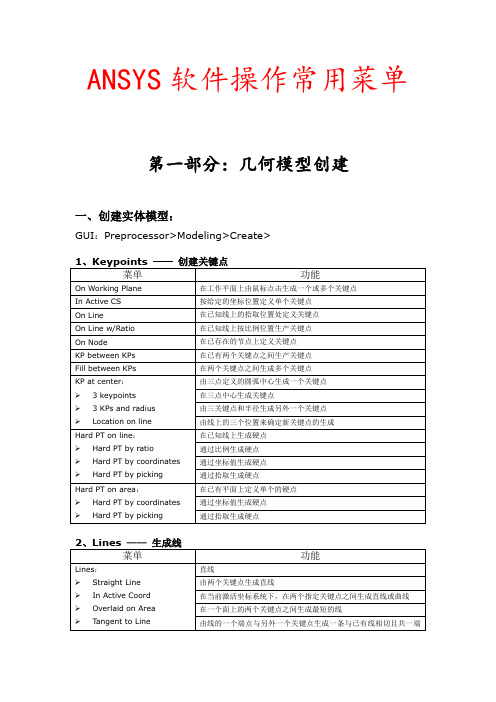
ANSYS软件操作常用菜单第一部分:几何模型创建一、创建实体模型:GUI:Preprocessor>Modeling>Create>二、组合运算操作:GUI:Preprocessor>Modeling>Operate>2、Extend Line ——线延伸功能:沿已有线的方向并在线上的一个端点上拉伸线的长度三、移动和修改:GUI:Preprocessor>Modeling>Move/Modify>四、复制:GUI:Preprocessor>Modeling>Copy>五、镜像:GUI:Preprocessor>Modeling>Reflect>六、检查几何模型:GUI:Preprocessor>Modeling>Check Geom>七、删除操作:GUI:Preprocessor>Modeling>Delete>八、更新几何模型:GUI:Preprocessor>Modeling>Update Geom>功能:将以前分析所得的节点位移加到现在的有限元模型的节点。
第二部分:网格划分技术一、给CAD实体䨡型分配属性:GUI:Preprgcessor>Meshing>Mesh AttriButes>二、网格划分工具:GUI:Preprocessor>Meshing>MeshTool>三、单元尺寸控制:GUI:Preprocessor>Meshing>Size Cntrls>四、划分器选项设置:GUI:Preprocessor>Meshing>Mesher Opts>五、连接操作:GUI:Preprocessor>Meshing>Concatenate>六、网格划分:GUI:Preprocessor>Meshing>Mesh>七、修改网格划分:GUI:Preprocessor>Meshing>Modify Mesh>八、检查网格:GUI:Preprocessor>Meshing>Check Mesh>九、清除网格:GUI:Preprocessor>Meshing>Clear>第三部分:施加载荷与求解过程一、分析类型:GUI:Preprocessor>Solution>Analysis Type>二、定义载荷:GUI:Preprocessor>Solution>Define Loads>1.载荷操作设置GUI:Preprocessor>Solution>Define Loads>Settings>2.施加结构载荷GUI:Preprocessor>Solution>Define Loads>Apply>Structural>3.删除载荷GUI:Preprocessor>Solution>Define Loads>Delete>4.载荷运算操作GUI:Preprocessor>Solution>Define Loads>Operate>三、求解计算:GUI:Preprocessor>Solution>Solve>第四部分:通用后处理器一、分析类型:GUI:Preprocessor>General Postproc>1.指定用于后处理的文件与结果数据GUI:Preprocessor> General Postproc >Data & File Opts> 2.查看结果文件包含的结果序列汇总信息GUI:Preprocessor> General Postproc >Results Summary> 3.读入用于后处理的结果序列GUI:Preprocessor> General Postproc >Read Results>4.显示结果GUI:Preprocessor> General Postproc >Plot Results>5.列表显示结果GUI:Preprocessor> General Postproc >List Results>6.查询节点与单元结果GUI:Preprocessor> General Postproc >Query Results>7.控制结果输出选项GUI:Preprocessor> General Postproc >Options for Outp> 8.结果观察器GUI:Preprocessor> General Postproc >Results Viewer> 9.生成PGR文件GUI:Preprocessor> General Postproc >Write PGR File> 10. 单元表处理单元结果GUI:Preprocessor> General Postproc >Element Table>11. 抓取结果显示图片GUI:Utility Menu> PlotCtrls >Capture Image> GUI:Utility Menu> PlotCtrls >Hard Copy>To file 12. 动画显示结果GUI:Utility Menu> PlotCtrls >Animate>。
ANSYS精品资料:5.几何模型的布尔运算

命令
功能
可能生成的新图素
LINL
线线相交运算
关键点,线
AINA
面面相交运算
关键点,线,面
VINV
体体相交运算
关键点,线,面,体
LINA
线面相交运算
关键点,线
AINV
面体相交运算
关键点,线,面
LINV
线体相交运算
关键点,线
以上为公共相交命令,以下为两两相交命令
VERSION---布尔操作兼容性选项。
Value---各种Lab对应不同的Value。
当Lab=KEEP时:Value=NO(缺省)则删除输入图素
Value=YES则保留输入图素。
当Lab=NUMB时:Value=0(缺省)则不输出编号警告信息。
Value=1则输出编号警告信息。
当Lab=NWARN时:Value=0(缺省)布尔操作失败时产生一个警告信息。
!创建与上一圆锥体相同但垂直的圆锥体
vinv,1,3
!生成两个面素,不是期望的。两环体有四个退化点
vinv,2,4
!无法完成操作,两锥体有两个退化点
2.3.3 加运算 Addition
加运算是由多个几何图素生成一个几何图素,而且该图素是 一整体即没有“接缝”(内部的低级图素被删除),当然带孔 的面或体同样可以进行加运算。
⑴ 单圆柱墩和基础
/prep7
!进入前处理
a=3$h1=2$r=0.6$h=6
!定义参数
blc5,,,a,a,h1
!创建长方体
!cyl4,,,r,,,,h1+h !此命令与下面两条命令结果不完全相同。
!该命令在VADD后将在长方体底面有
ansys07第七讲(布尔运算)
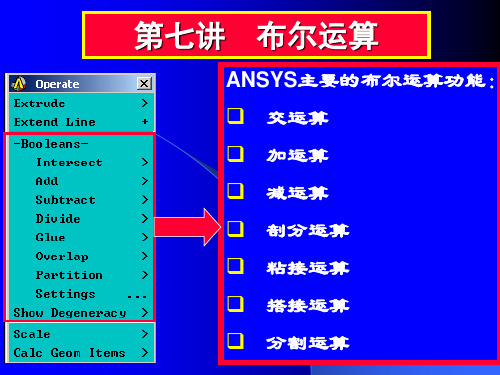
拾取第二个面, 点击OK
2013-8-5 32
搭接运算——另一种加运算
Main Menu>Preprocessor>Operate >Overlaid • 用于连接两个或两个以上的图元,以生成三个或 更多个新的图元的集合。
• 搭接除了在搭接区域的周围生成多个边界外,与
加法运算非常相似。
• 搭接运算是生成多个相对简单的区域,加法运算
第七讲
布尔运算
交运算
ANSYS主要的布尔运算功能:
加运算
减运算
剖分运算
粘接运算
搭接运算
2013-8-5
分割运算
1
交运算——取两个或多个对象的重复区域
Main Menu>Preprocessor>Operate > Intersect >
两两相 相交
一般的 相交
2013-8-5
剖分运算——另一种减运算
Main Menu>Preprocessor>Operate > Divide >
体被剖分
面被剖分
线被剖分
2013-8-5
26
Volume by WorkPlan+菜单
拾取被剖分的体
点击OK, 将 体分成了两个体
2013-8-5 27
Volume by Areas+菜单
弹出拾取线的菜单
点击OK,弹出两面 的共有部分—点
2013-8-5 5
Area with Volume+菜单
弹出拾取面的菜单
Байду номын сангаас
弹出拾取体的菜单
2013-8-5 6
点击OK, 弹出交割得到的共有面
dyna建模布尔运算 -回复

dyna建模布尔运算-回复什么是布尔运算?布尔运算,也称为逻辑运算,是一种基本的数学运算,用于判断一个命题的真假。
它主要使用两个值,即真(true)和假(false),来表示逻辑表达式的结果。
布尔运算在计算机科学和电子工程中被广泛应用,尤其是在逻辑电路设计和编程中。
布尔运算的基本操作有三种:与(AND)、或(OR)和非(NOT)。
下面将分别介绍这三种布尔运算。
1. 与运算(AND)与运算是将两个逻辑表达式连接起来,只有在两个表达式都为真时,结果才为真。
AND运算通常使用逻辑运算符“&&”表示。
例如,如果有两个逻辑表达式p和q,其结果为真,即p && q,只有当p为真且q为真时,整个逻辑表达式的结果才为真。
2. 或运算(OR)或运算也是将两个逻辑表达式连接起来,只要其中一个表达式为真,结果就为真。
OR运算通常使用逻辑运算符“”表示。
例如,如果有两个逻辑表达式p和q,其结果为真,即p q,只要p为真或q为真,整个逻辑表达式的结果就为真。
3. 非运算(NOT)非运算是对一个逻辑表达式进行取反操作。
当逻辑表达式为真时,非运算的结果为假;当逻辑表达式为假时,非运算的结果为真。
非运算通常使用逻辑运算符“!”表示。
例如,如果有一个逻辑表达式p,其结果为真,即!p,当p为假时,整个逻辑表达式的结果为真。
布尔运算还可以通过组合多个逻辑表达式,使用括号来明确运算的执行顺序。
括号的使用可以确保运算按照预期的方式进行,并且可以提高代码的可读性。
除了这三种基本的布尔运算,还有一些其他的衍生运算,如异或(XOR)、等价(EQU)等,可以根据具体的需求使用。
总结起来,布尔运算是一种用于判断逻辑表达式真假的数学运算。
通过与、或和非三种基本运算,可以组合成复杂的逻辑运算,用于解决实际问题。
在计算机科学和电子工程中,布尔运算在逻辑电路设计、编程以及算法等领域具有重要的应用。
对于了解和掌握布尔运算,可以提高逻辑思维能力,有效地解决问题。
Ansys教程基本分析过程布尔操作

C-15
相交的选项(续)
Main Menu: Preprocessor > -Modeling- Operate > -Booleans-
Intersect
4. 多个体相交
4
同类图元相交得到它
5
们的相互之间的一组
6
公共部分图元。
5. 多个面相交
6. 多条线相交
September 30, 1998
Introduction to ANSYS - Release 5.5 (001128)
C-7
粘接的选项
Main Menu: Preprocessor > -Modeling- Operate > -Booleans-
Glue
1. 体的粘接
1 2 3
2. 面的粘接
3. 线的粘接
September 30, 1998
Introduction to ANSYS - Release 5.5 (001128)
C-5
叠分的选项
Main Menu: Preprocessor > -Modeling- Operate > -Booleans-
Overlap
1. 体的叠分
1 2 3
2. 面的叠分
3. 线的叠分
September 30, 1998
Introduction to ANSYS - Release 5.5 (001128)
C-17
C-6
粘接
粘接操作是将多个图元进行连接,并生成具有公共边界的图元。
只有公共区域的维数低于粘接图元的维数,粘接操作才有效。如果粘接操作没 有新的图元产生,就通过合并关键点获得粘接结果。
详解(ansys命令详解)仅供参考

详解(ansys命令详解)仅供参考Ansys常用命令详解ansys常用命令的中文翻译1. A,P1,P2,…,P17,P18(以点定义面)2. AADD,NA1,NA2,…NA8,NA9(面相加)3. AATT,MAT,REAL,TYPE,ESYS,SECN(指定面的单元属性)【注】ESYS为坐标系统号、SECN为截面类型号。
4. *ABBR,Abbr,String(定义一个缩略词)5. ABBRES,Lab,Fname,Ext(从文件中读取缩略词)6. ABBSAVE,Lab,Fname,Ext(将当前定义的缩略词写入文件)7. ABS,IR,IA,--,--,Name,--,--,FACTA(取绝对值)【注】*************8. ACCAT,NA1,NA2(连接面)9. ACEL,ACEX,ACEY,ACEZ(定义结构的线性加速度)10. ACLEAR,NA1,NA2,NINC(清除面单元网格)11. ADAMS,NMODES,KSTRESS,KSHELL【注】*************12. ADAPT, NSOLN, STARGT, TTARGT, FACMN, FACMX, KYKPS, KYMAC【注】*************13. ADD,IR, IA, IB, IC, Name, --,-- , FACTA, FACTB, FACTC(变量加运算)14. ADELE,NA1,NA2,NINC,KSWP(删除面)【注】KSWP =0删除面但保留面上关键点、1删除面及面上关键点。
15. ADRAG,NL1,NL2,…,NL6,NLP1,NLP2,…,NLP6(将既有线沿一定路径拖拉成面)16. AESIZE,ANUM,SIZE(指定面上划分单元大小)17. AFILLT,NA1,NA1,RAD(两面之间生成倒角面)18. AFSURF,SAREA,TLINE(在既有面单元上生成重叠的表面单元)19. *AFUN, Lab(指定参数表达式中角度单位)20. AGEN, ITIME, NA1, NA2, NINC, DX, DY, DZ, KINC, NOELEM, IMOVE(复制面)21. AGLUE,NA1,NA2,…,NA8,NA9(面间相互粘接)22. AINA,NA1,NA2,…,NA8,NA9(被选面的交集)23. AINP,NA1,NA2,…,NA8,NA9(面集两两相交)24. AINV,NA,NV(面体相交)25. AL,L1,L2,…,L9,L10(以线定义面)26. ALIST,NA1,NA2,NINC,Lab(列表显示面的信息)【注】Lab=HPT时,显示面上硬点信息,默认为空。
ansys布尔运算及体的切割

布尔操作及体的切割布尔运算包括ADD(加)、SUBSTRACT(减)、INTERSECT(交)、DIVIDE (分解)、GLUE(粘接)、OVERLAP(重叠)。
1.交运算。
交运算的结果是由每个初始输入图元的共同部分形成一个新图元。
也就是说,交运算可以求出两个或多个图元的重复区域。
这个新区域可能与原始的图元有相同的维数,也可能低于原始图元的维数。
例子如图2-25所示。
图2-25 交运算2.加运算。
加运算的结果是一个包含各个原始图元的所有部分的新图元。
形成的新图元是一个单一的整体,没有接缝。
例子如图2-26。
图2-26 加运算3.减运算。
如果从每个图元(E1)减去另一个图元(E2),其结果可能有两种情况:一是如果E1和E2是同等级的图元(都是体、面、线),则生成一个或多个新图元E3,E3和E1有相同维数,且与E2无重叠部分,如图2-27。
另一种情况是如果E2图元等级低于E1(如E1是体,E2是面),则分成两个或多个新的连续实体(E1-E2=E3,E4...),这时对应的命令就是分解命令divide,如图2-28。
图2-27 减运算图2-28 分解运算4.重叠。
用于连接两个或多个图元,以生成三个或更多连续新图元的集合,重叠区域必须与原始图元有相同维数,如图2-29所示。
图2-29 重叠运算5.粘接。
与重叠命令相似,只是图元之间仅在公共边界处相交,且公共边界的维数低于原始图元一维。
这些图元依然相互独立,只在边界处相互连接,如图2-30所示。
图2-30 粘结运算图2-22金属板为不规则形状,因为有折弯的存在,在折弯处有很小的面积,需要很小的网格才能完成分网,所以需要局部网格控制,其方法就是将折弯部分与原始模型切割成两个连续的体,然后单独对折弯部分做更细致的分网。
将一个体切割成几个体的方法如下:图2-22 某带折弯金属板及折弯细节从图2-22看出某金属板在折弯处有很小的间隙,需要在折弯处将该金属板借助切割面切割为几个连续的体,切割面即为折弯处的重合面,如图2-23中的3号面,它的生成是由1号线(红色线)沿着2号线(黄色线)拉伸而成,拉伸流程如图2-24所示。
ansys布尔运算
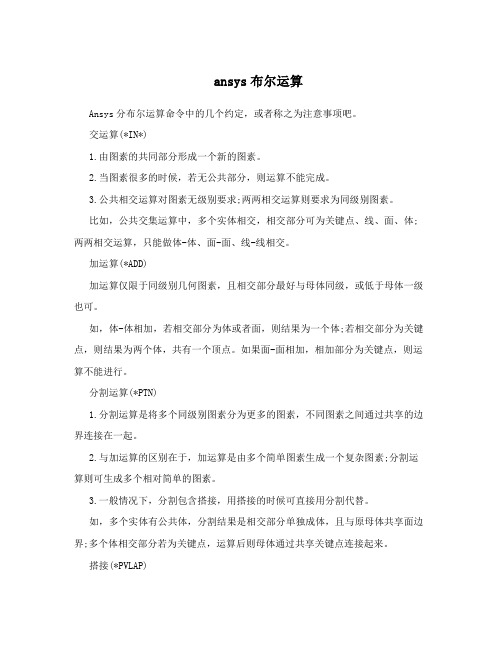
ansys布尔运算Ansys分布尔运算命令中的几个约定,或者称之为注意事项吧。
交运算(*IN*)1.由图素的共同部分形成一个新的图素。
2.当图素很多的时候,若无公共部分,则运算不能完成。
3.公共相交运算对图素无级别要求;两两相交运算则要求为同级别图素。
比如,公共交集运算中,多个实体相交,相交部分可为关键点、线、面、体;两两相交运算,只能做体-体、面-面、线-线相交。
加运算(*ADD)加运算仅限于同级别几何图素,且相交部分最好与母体同级,或低于母体一级也可。
如,体-体相加,若相交部分为体或者面,则结果为一个体;若相交部分为关键点,则结果为两个体,共有一个顶点。
如果面-面相加,相加部分为关键点,则运算不能进行。
分割运算(*PTN)1.分割运算是将多个同级别图素分为更多的图素,不同图素之间通过共享的边界连接在一起。
2.与加运算的区别在于,加运算是由多个简单图素生成一个复杂图素;分割运算则可生成多个相对简单的图素。
3.一般情况下,分割包含搭接,用搭接的时候可直接用分割代替。
如,多个实体有公共体,分割结果是相交部分单独成体,且与原母体共享面边界;多个体相交部分若为关键点,运算后则母体通过共享关键点连接起来。
搭接(*PVLAP)1.仅限于同等级图素。
2.要求相交部分与母体同级。
如,对于实体,与分割相同;对于面,异面的两个平面,相交部分为线,则可进行;共面的两个平面,相交部分必须为关键点。
粘结(*GLUE)1.要求参加运算的图素不能有与母体同级别的相交图素。
2.计算结果是多个图素共享边界。
如,体-体粘结,相交部分只能是面、线、关键点等;面-面粘结,相交部分只能为线或者关键点。
加,就是把接触的面或者是体或者是线的公共部分都给去掉了,然后形成一个整体 gule,也是一种相加,但是没有去掉那些公共部分的东西,而是公用了,这样体之间接触的部分就少了一部分线与点吧而overlap,一般是体的操作吧,不但没有去掉接触的东西,相反会产生一些额外的体,等于把体的交迭就分开了,两个体交迭以后可能成为3个,或则是4个体,自然相应的面与线就增加了partition命令与交迭很相似,但是交迭必须是有实体(线,面,体)有公共的点线面;而分割不是,可以有些面没有相交,但是也能参与整体的分割,这样完了以后这个没有相交的面是没有什么大的变化,但是对其他相交的分割体生成的分别的编号就有很大影响了,如果没有这个额外的面,这个命令与overlap就可没有区别了~。
- 1、下载文档前请自行甄别文档内容的完整性,平台不提供额外的编辑、内容补充、找答案等附加服务。
- 2、"仅部分预览"的文档,不可在线预览部分如存在完整性等问题,可反馈申请退款(可完整预览的文档不适用该条件!)。
- 3、如文档侵犯您的权益,请联系客服反馈,我们会尽快为您处理(人工客服工作时间:9:00-18:30)。
8
点击OK, 弹出交割得到的共有线
2020/9/13
9
Line with Areas+菜单
弹出拾取线的菜单
弹出拾取面的菜单
2020/9/13
10
点击OK, 弹出交割得到的共有点
2020/9/13
11
Pairwise > Volumes+菜单
两两相交运算的结果 是求它们的相交部分
弹出拾取体积的菜单
点击OK,弹出图 元两两相交的部分
2020/9/13
12
Pairwise > Areas+菜单
弹出拾取面的菜单
点击OK,弹出面 元两两相交的部分
2020/9/13
13
Pairwise > Lines+菜单
弹出拾取面的菜单
点击OK,弹出面 元两两相交的部分
2020/9/13
14
加运算
Main Menu>Preprocessor>Operate > Add >
拾取两个线, 点击OK
粘接后的线 被生成了(二条线)
2020/9/13
40
分割运算
Main Menu>Preprocessor>Operate > Partition
分割运算用于连接两个或多个图元,以生成三 个或更多新图元的集合。如果搭接区域与原始图元 有相同的维数,则分割结果与搭接的结果相同。但 与搭接操作不同的是:没有参加搭接的图元将不被 删除。
17
Lines+菜单
弹出拾取线的菜单
点击OK,弹出 新生成的线
2020/9/13
18
减运算
Main Menu>Preprocessor>Operate > Subtract >
体积相减 面积相减
线相减
2020/9/13
19
Volume+菜单
从空心圆柱中 减去空心圆环
拾取空心圆柱
拾取空心圆环
2020/9/13
体积相加 面积相加 线相加
相加运算的结果是得到一个包含各个
原始图元所有部分的新图元;
新图元是一个单一的整体,没有接缝。
2020/9/13
15
Volume+菜单
弹出拾取体的菜单
点击OK,弹出 新生成的体
2020/9/13
16
Areas+菜单
弹出拾取面的菜单
点击OK,弹出 新生成的面
2020/9/13
弹出拾取线的菜单
点击OK,弹出两面 的共有部分—点
2020/9/13
5
Area with Volume+菜单
弹出拾取面的菜单
弹出拾取体的菜单
2020/9/13
6
点击OK, 弹出交割得到的共有面
2020/9/13
7
Line with Volume+菜单
弹出拾取线的菜单
弹出拾取体的菜单
2020/9/13
2
Common > Volumes+菜单
交运算的结果是由每 个图元的共同部分形 成一个新的图元。
弹出拾取体积的菜单
点击OK,弹出两体 积的共有部分---体
2020/9/13
3
Common > Areas+菜单
弹出拾取面的菜单
点击OK,弹出两面 的共有部分—线
2020/9/13
4
Common > Lines+菜单
拾取第二个面, 点击OK
2020/9/13
32
搭接运算——另一种加运算
Main Menu>Preprocessor>Operate >Overlaid
• 用于连接两个或两个以上的图元,以生成三个或
更多个新的图元的集合。
• 搭接除了在搭接区域的周围生成多个边界外,与
加法运算非常相似。
• 搭接运算是生成多个相对简单的区域,加法运算
第七讲 布尔运算
2020/9/13
ANSYS主要的布尔运算功能:
交运算 加运算 减运算 剖分运算 粘接运算 搭接运算 分割运算
1
交运算——取两个或多个对象的重复区域
Main Menu>Preprocessor>Operate > Intersect >
两两相 相交
2020/9/13
一般的 相交
拾取两条线, 点击OK
搭接后的线被 生成了(三条)
2020/9/13
36Байду номын сангаас
粘接运算
Main Menu>Preprocessor>Operate > Glue
粘接与搭接类似,但粘接是图元在公共边界处 相关,且公共边界的维数低于原图元一维。
图元间仍相互独立,只是在边界上连接。
注意:两个图元既不能完全分离,也不能相交!
生成一个相对复杂的区域。
• 注意:搭接区域必须与原始图元有相同的维数。
2020/9/13
33
Volume+>菜单
拾取两个体, 点击OK
搭接后的体 被生成了(四个体)
2020/9/13
34
Areas+>菜单
拾取两个面, 点击OK
搭接后的面被 生成了(三个面)
2020/9/13
35
Lines+>菜单
拾取被剖分的体
拾取面
2020/9/13
28
点击OK,体被面剖分成两部分
2020/9/13
29
Areas by Volume +菜单
拾取被剖分的面 点击OK
拾取体
2020/9/13
30
点击OK,面被体剖分成两部分
2020/9/13
31
Areas by Areas +菜单
拾取被剖分的面 点击OK
初始图元是分离的,当有公共边界,粘接后的 图元数量不变,但是连接的。
2020/9/13
37
Volume+>菜单
拾取两个体, 点击OK
粘接后的体 被生成了(二个体)
2020/9/13
38
Areas+>菜单
拾取两个面, 点击OK
粘接后的面 被生成了(二个面)
2020/9/13
39
Lines+>菜单
25
剖分运算——另一种减运算
Main Menu>Preprocessor>Operate > Divide >
体被剖分
面被剖分
2020/9/13
线被剖分
26
Volume by WorkPlan+菜单
拾取被剖分的体
点击OK, 将 体分成了两个体
2020/9/13
27
Volume by Areas+菜单
2020/9/13
体分割 面分割 线分割 41
Volume+>菜单
点击OK,两个体 被分割成三个体
2020/9/13
拾取将要分割 的体,点击OK
42
Areas+>菜单
拾取将要分割的 三个面,点击OK
点击OK,三个面 被分割成五个面
2020/9/13
43
20
点击OK,生成被减后的体积
2020/9/13
21
Areas+菜单
从长方形板中 减去空心圆环
拾取长方形板
拾取空心圆环
2020/9/13
22
点击OK,生成被减后的面
2020/9/13
23
Lines+菜单
拾取被减的线
拾取另一线元
2020/9/13
24
点击OK,得到被减后的线
2020/9/13
